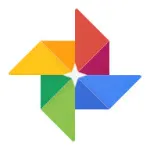/** Geminiが自動生成した概要 **/
SeleniumとJenkins、php-webdriver、ヘッドレスChromiumでテスト自動化中に、メモウィジェットが原因でelement click interceptedエラーが発生。ヘッドレスモードで画面サイズが不足し、対象ボタンが隠れていたのが原因。ウィンドウサイズを`1024x2048`に設定することで一時的に解決したが、ページサイズに依存するこの方法は最適ではない。スクロールによる解決策も検討されたが、最終的にはCSSを修正し、メモウィジェットが他のボタンと重ならないように調整することで根本解決した。